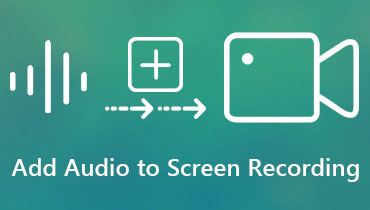如何創建培訓影片:教學和引人入勝的提示
我們不能否認培訓影片在當今背景下變得至關重要。事實上,他們在提供一流的客戶服務和創造持久的客戶體驗方面發揮著至關重要的作用。此外,它們還促進沉浸式虛擬入職培訓,並將線上業務想法變為現實,例如推出線上課程。你猜怎麼了?根據 Shift E-learning 的一項調查,42% 的公司將收入成長歸因於透過視訊(包括培訓影片)進行的線上學習。
因此,如果你想 創建培訓視頻,由於您目前正在運營一個在線課程網站或正在廣闊的在線環境中搜索此類視頻,那麼我們已經為您提供了幫助。以下內容提供了您需要了解的有關此類影片創作的所有內容的全面見解。
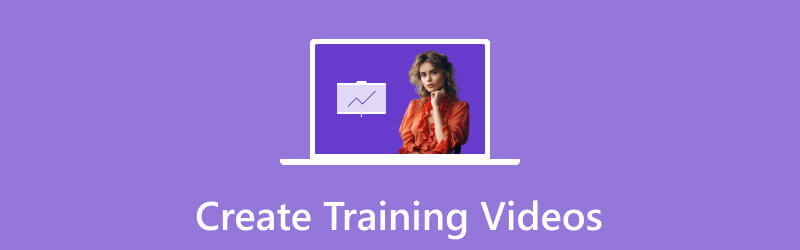
第 1 部分:什麼是培訓視頻
那麼,培訓影片的確切意義是什麼呢?培訓影片是透過使用視覺和音訊元素來指導或培訓人們特定主題或技能。這些影片在教育、體育和其他領域都有應用。同時,它們涵蓋了不同的主題,包括軟體教學、產品演示、安全程式等等。它透過結合動畫和圖形等視覺效果來發揮作用,培訓影片可以增強理解並促進實際應用。換句話說,為了使影片更有效地進行知識傳遞,請利用多功能培訓影片製作器合併視聽元素,幫助學習者在現實世界中理解和應用概念。
培訓影片有多種類型,其中一些如下:
操作方法視頻
此類培訓影片為特定任務或技能提供清晰的逐步說明。它將複雜的流程簡化為易於遵循的步驟。此外,它通常用於軟體教程和實踐培訓,並透過清晰的演示提供實用指導。
傳統培訓視頻
該影片也稱為講師指導的培訓影片。它複製了典型教室的結構,由講師向觀眾展示訊息。它們有助於澄清複雜的主題並在學術或企業環境中重現現場培訓課程。
螢幕截圖影片
接下來是截圖影片。這是一個培訓視頻,包含計算機或設備螢幕上的文檔活動錄音以及口頭解釋。該影片適合指導軟體使用或展示產品,全面介紹了數位程序,通常用於解決問題的教程和指南中。
互動影片
然後,就有了這個互動影片。此類培訓影片透過結合測驗或可點擊熱點等互動元素來吸引觀眾。此外,這種互動形式可以提高參與度和記憶力,這在實際應用和決策技能至關重要的情況下被證明是有效的。
第 2 部分:製作訓練影片之前需要準備的事項
如果您打算製作培訓視頻,無論是什麼類型,您都必須做好準備。因此,除了用於創建培訓影片的可靠軟體之外,還需要準備以下內容。
• 腳本 - 規劃並編寫清晰的腳本。這必須概述您想要涵蓋的要點。腳本有助於保持焦點並確保您以結構化的方式傳達訊息。
• 視覺輔助 - 此外,您還必須準備任何必要的幻燈片、圖形或其他視覺輔助工具來補充您的口語內容。您必須知道,視覺效果可以增強理解並使影片更具吸引力。
• 裝置 - 您還需要確保擁有優質的攝影機、麥克風和燈光,以提高視訊和音訊品質。請記住,清晰、明亮的影片和良好的聲音可以提高觀眾的參與度。
• 環境 - 當然,您還需要選擇安靜且光線充足的地點進行錄製。確保最大限度地減少背景噪音和乾擾,以在訓練影片中保持專業和專注的氛圍。
第 3 部分:如何拍攝或錄製培訓視頻
現在您已準備好錄製,讓我們使用這個方便的軟體來製作培訓影片: Vidmore屏幕錄像。該軟體是一個方便的工具,可讓您輕鬆捕捉電腦上與影片相關的活動。該工具提供的一項很酷的功能是網路攝影機錄影機,可讓您使用電腦的攝影機錄製影片。這對於創建教程、簡報或以視覺方式演示某些內容或您想要展示自己的任何內容非常有用。使用此錄製工具,您可以輕鬆捕捉螢幕上發生的情況以及網路攝影機來源,使其成為滿足各種錄製需求的簡單實用的解決方案。因此,無論您是在解釋流程還是只是想為影片添加個人風格,此工具都可以輕鬆記錄您在螢幕上的操作並透過網路攝影機拍攝自己。
步驟1。 在電腦上安裝軟體,然後啟動。
第2步。 到達該介面後,請按一下網路攝影機錄影機。然後,根據您的喜好進行設定。
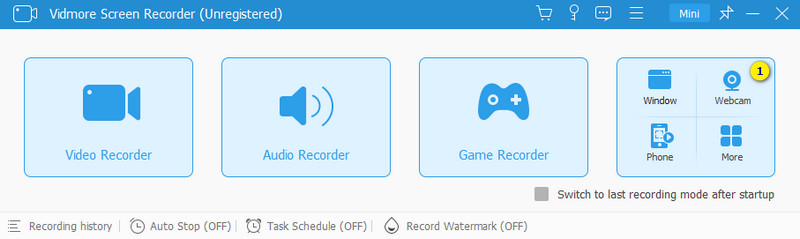
第三步 準備好後,點擊“錄製”按鈕並開始建立培訓影片。您可以隨時點擊“停止”按鈕並將影片儲存到您的資料夾中。
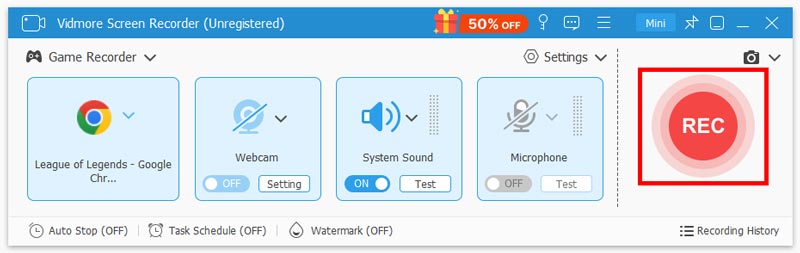
第 4 部分:如何編輯培訓視頻
影片拍攝完成後,需要進行剪輯。也就是說,您將需要這款名為的一體化培訓影片編輯軟體 Vidmore視頻轉換。一款全面的影片轉換器,配備了必要的編輯工具來增強您的影片。其突出的功能之一是多功能工具箱,其中包含強大的實用程序,如裁剪機、反向器、旋轉器、合併器、壓縮機、修剪器和許多其他強大的工具。此外,影片編輯器將這些工具無縫整合到其轉換面板中,提供輕鬆存取編輯功能。在此介面中,使用者可以同時套用各種濾鏡和主要效果來有效地編輯多個檔案。這是編輯培訓影片的快速指南。
步驟1。 使用提供的下載按鈕在電腦上下載並安裝軟體。
第2步。 啟動已安裝的軟體,然後按一下介面中心的加號按鈕匯入培訓影片檔案。
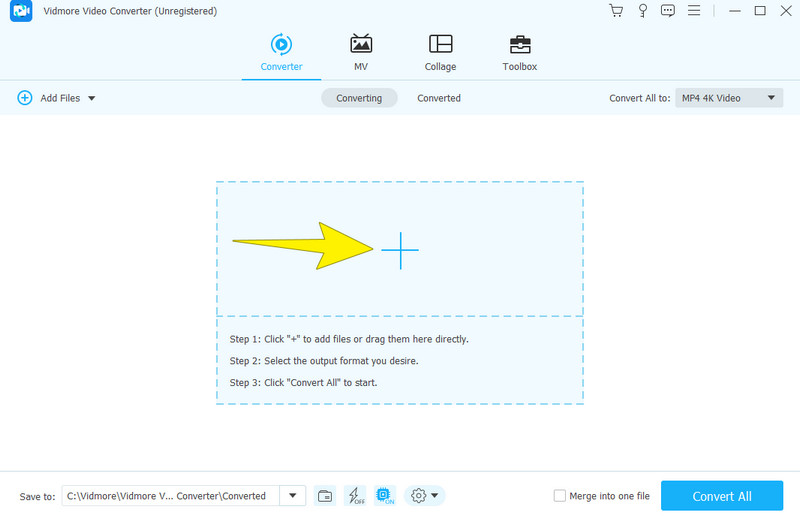
第三步 影片載入完畢後,點選 星星 文件縮圖下方的按鈕可存取編輯工具。您可以在介面頂部選擇所需的編輯選單,例如效果和濾鏡。調整對比度、亮度、飽和度和色調的設定。然後,點擊 好 按鈕應用所做的更改。
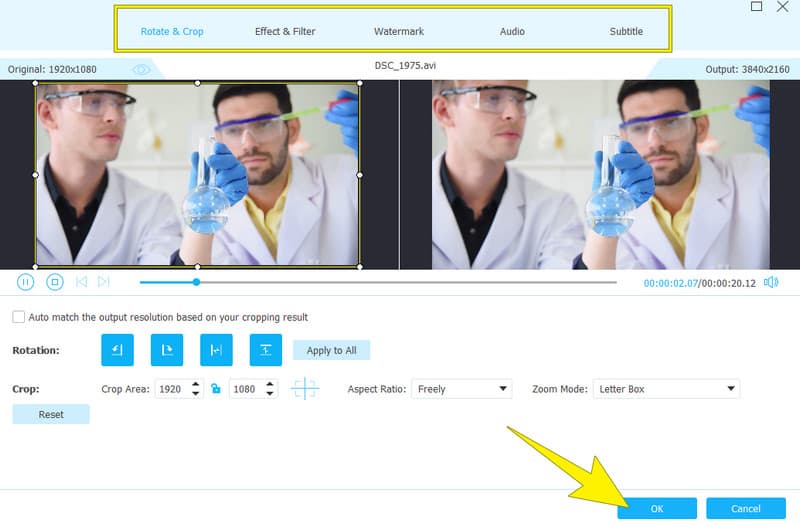
第四步。 最後,點擊 全部轉換 按鈕並儲存新編輯的檔案。
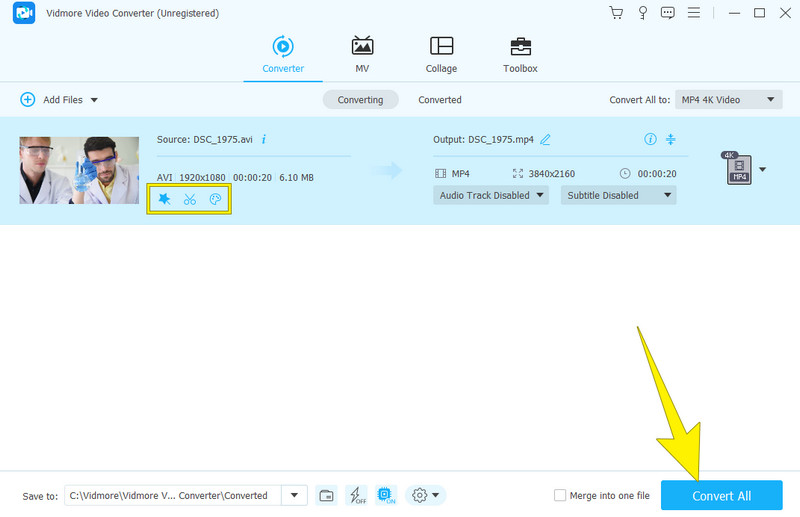
第 5 部分:有關培訓影片的常見問題解答
如何製作學習影片?
如果您想製作學習視頻,您必須規劃內容、編寫腳本、錄製片段並進行編輯以使其清晰。
如何製作產品培訓影片?
如果您想製作產品培訓視頻 創建教程視頻,概述主要功能,建立腳本,演示產品用法,並編輯片段以提高有效性。
製作培訓影片需要多少錢?
製作培訓影片的成本根據製作品質、長度和複雜性等因素差異很大。
結論
總之,本文概括了全面的說明和準備工作 創建培訓視頻。您知道,最大化這些指南的效用至關重要,同時也要考慮使用高效工具來實現最佳錄製和 編輯錄音 程式.